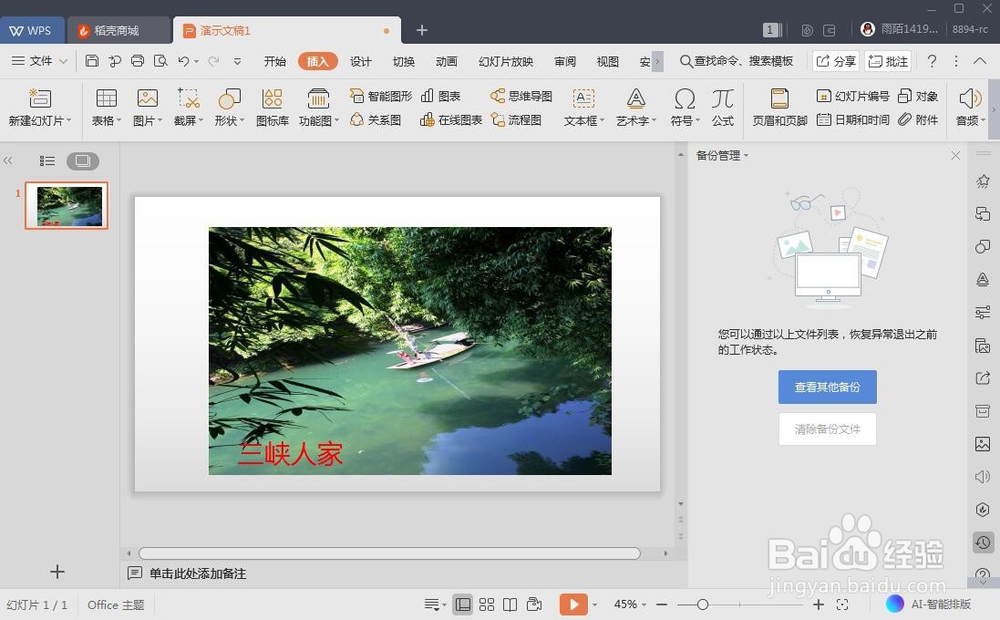1、打开wps演示,进入其主界面;
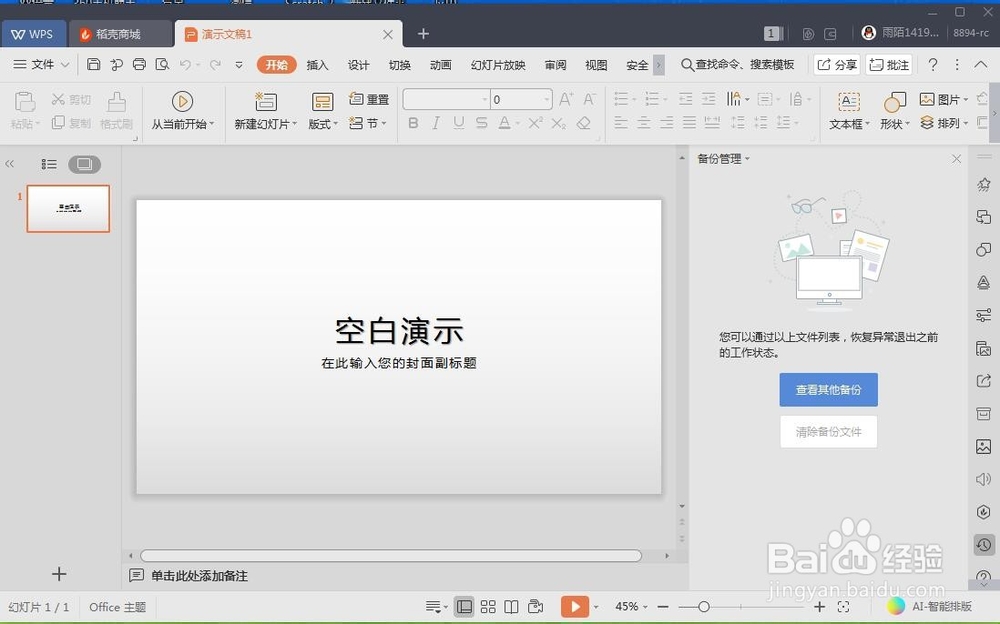
2、用鼠标点击wps演示的插入菜单;
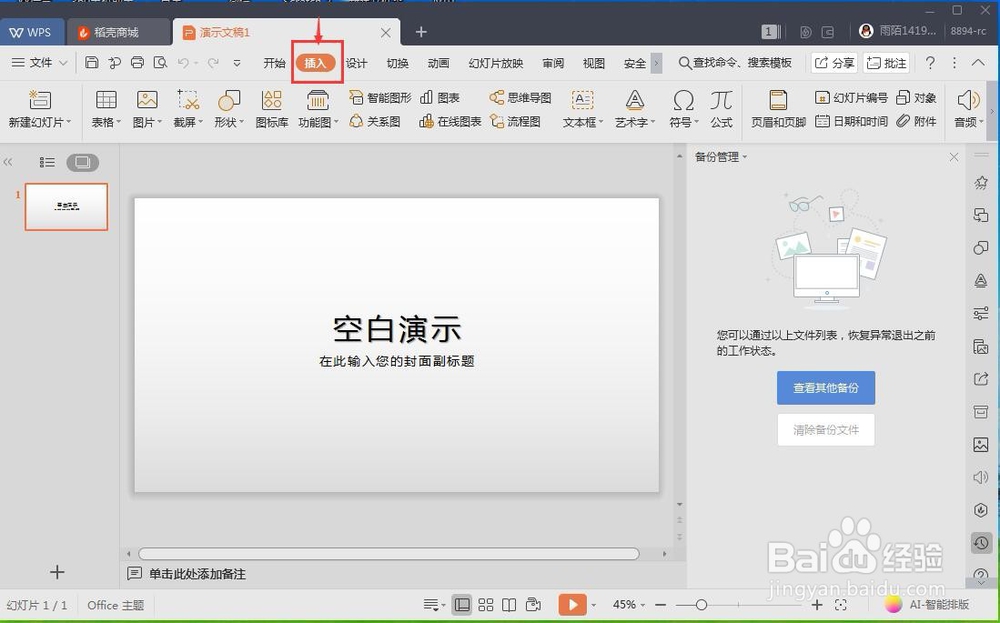
3、在工具栏中点击图片;
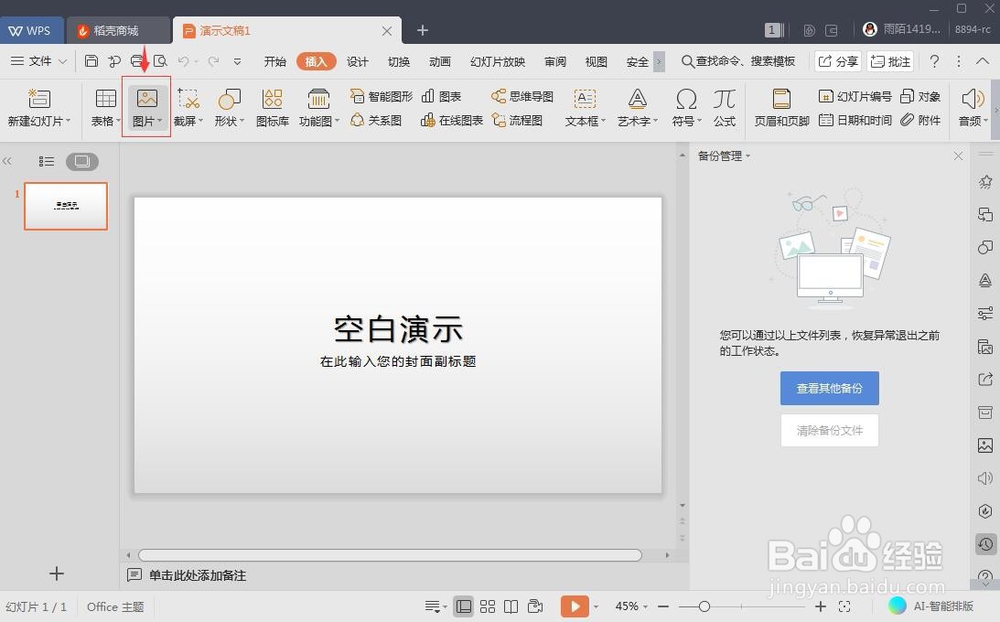
4、选择本地图片;

5、找到需要的图片,选中后按打开;
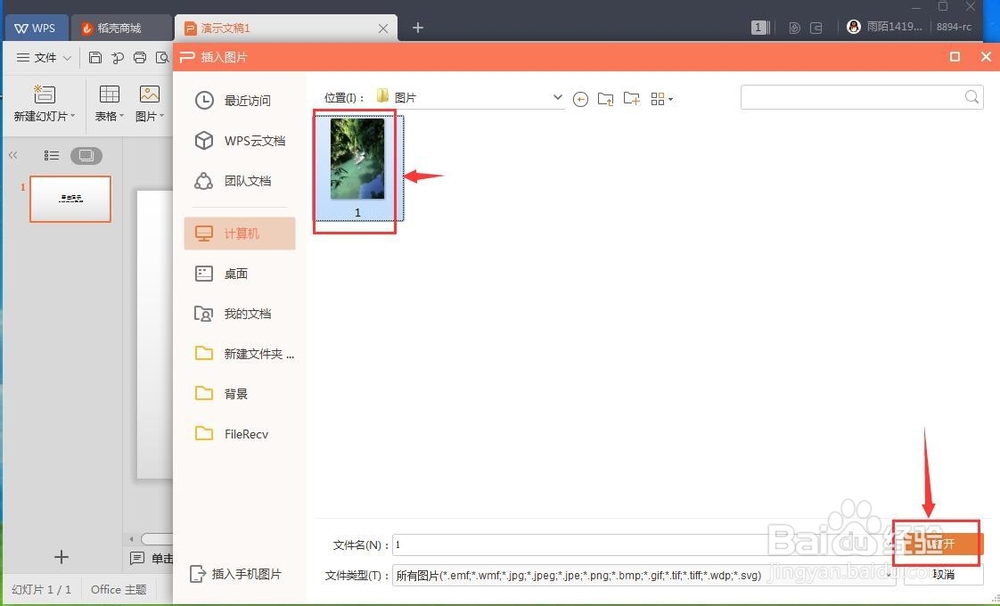
6、将图片插入到了wps演示中;
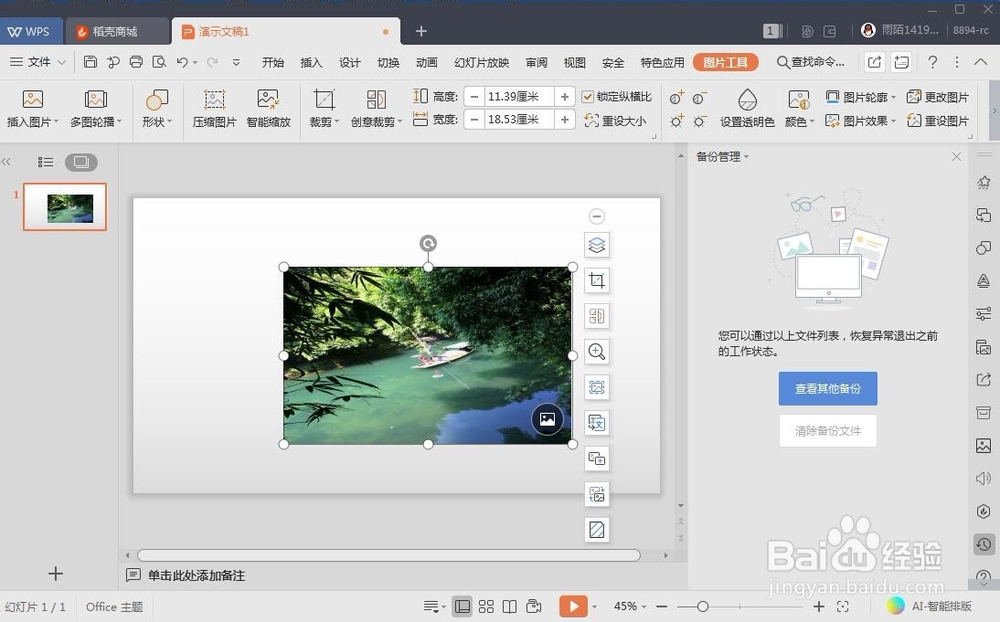
7、用鼠标拖动图片右下角的句柄,调整好它的大小;
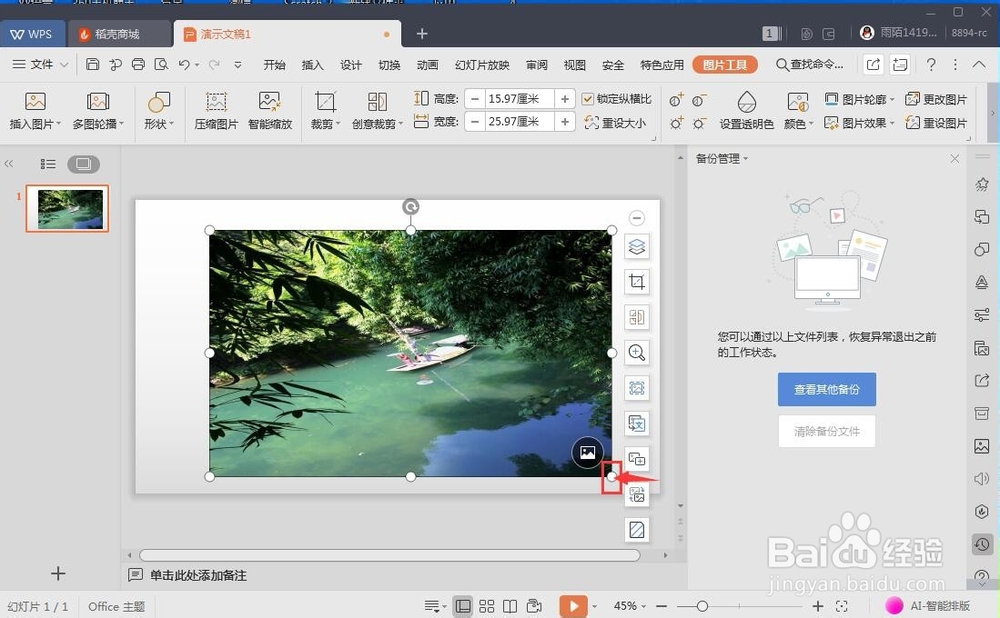
8、点击插入,选择文本框;
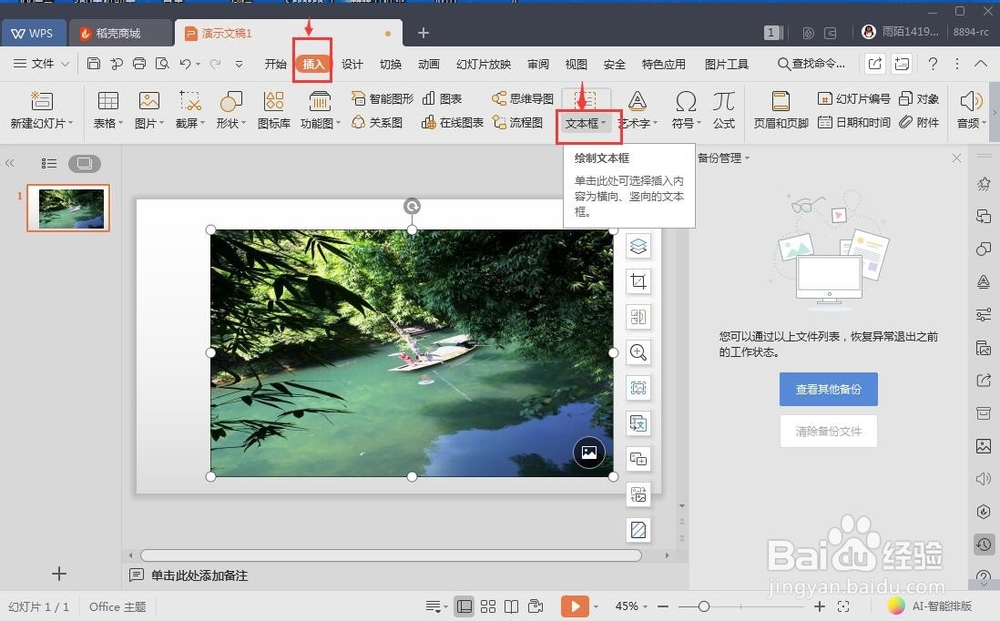
9、在打开的下拉菜单中点击横向文本框;
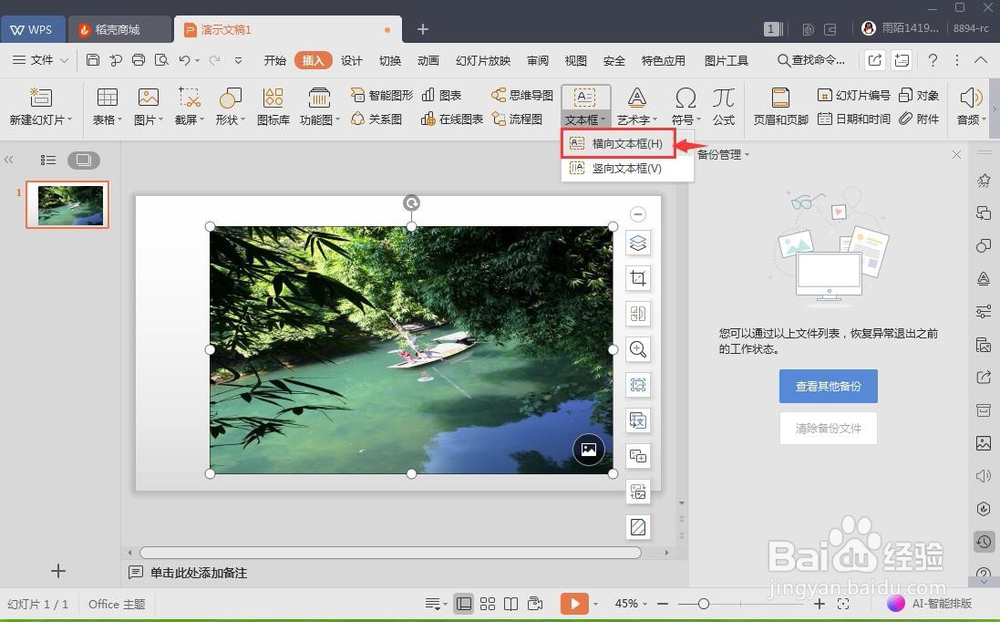
10、在图片上点击鼠标,出现一个文本输入框,输入需要的说明文字;
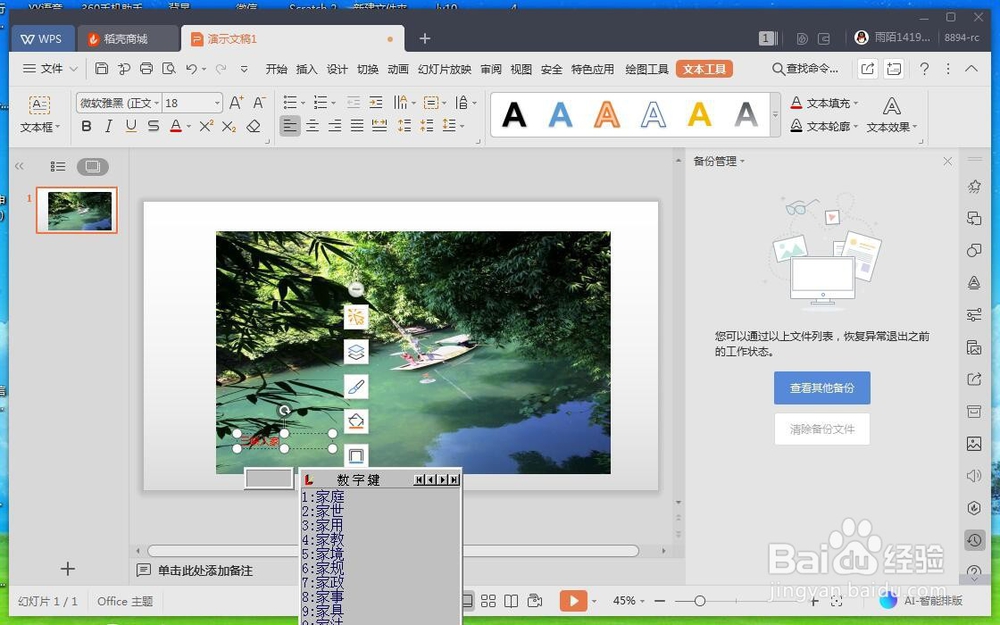
11、调整好文本的字号大小;
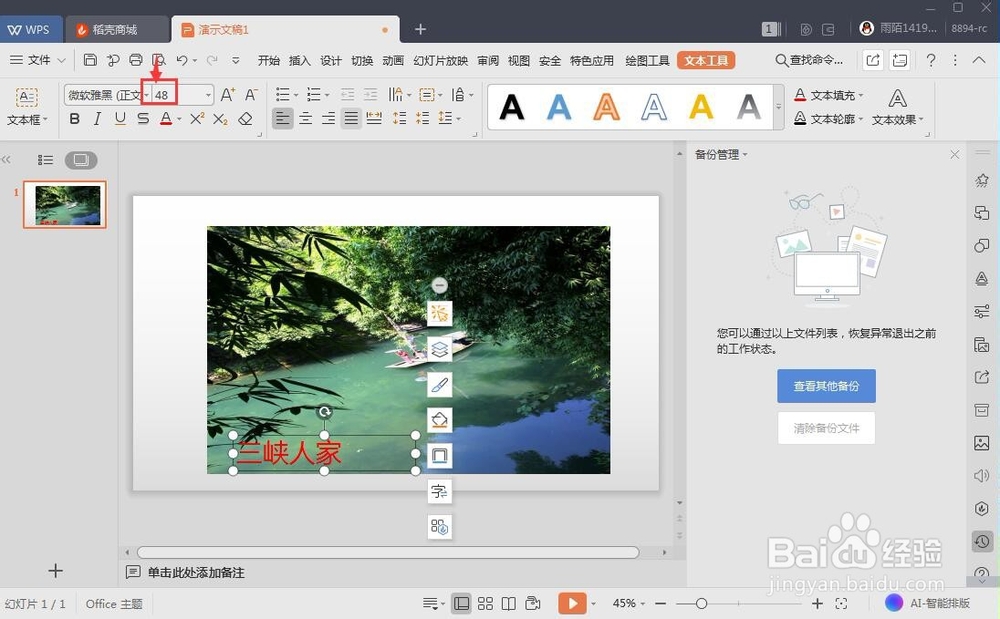
12、用上面介绍的方法,我们就在wps演示中插入了一张图片,并给它添加上了说明文字。
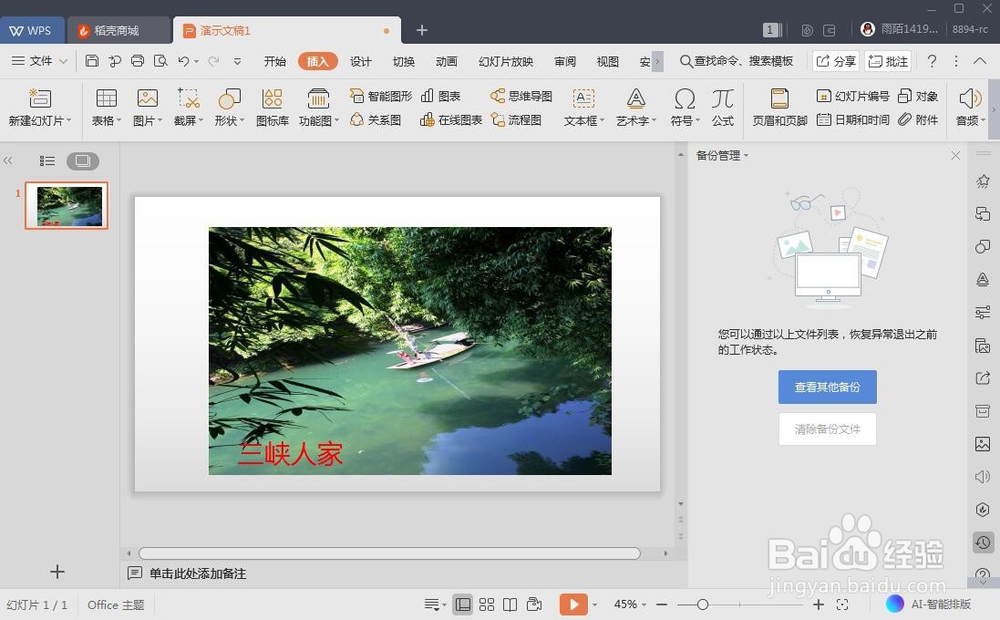
1、打开wps演示,进入其主界面;
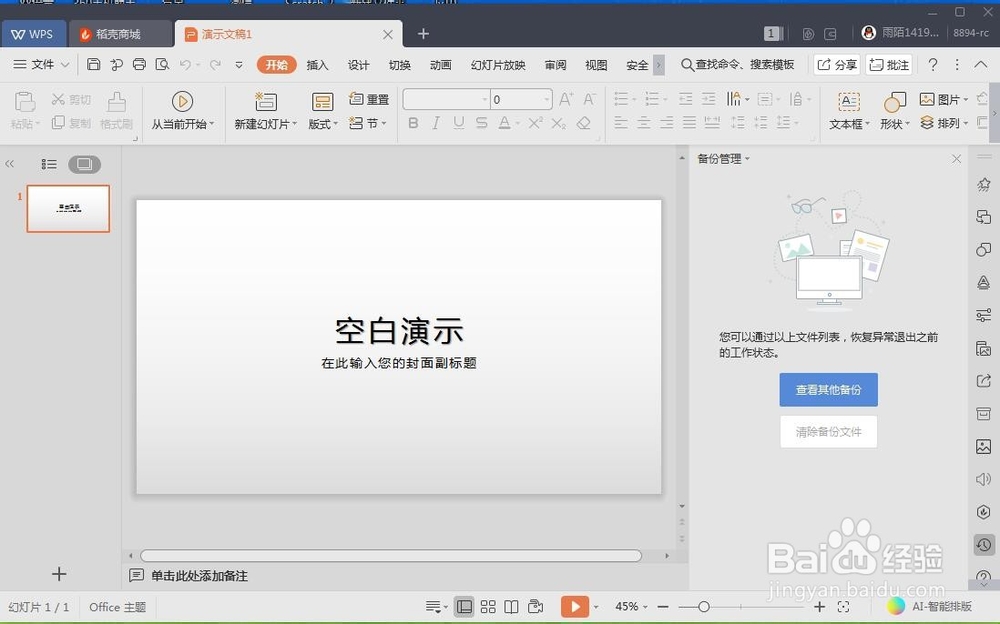
2、用鼠标点击wps演示的插入菜单;
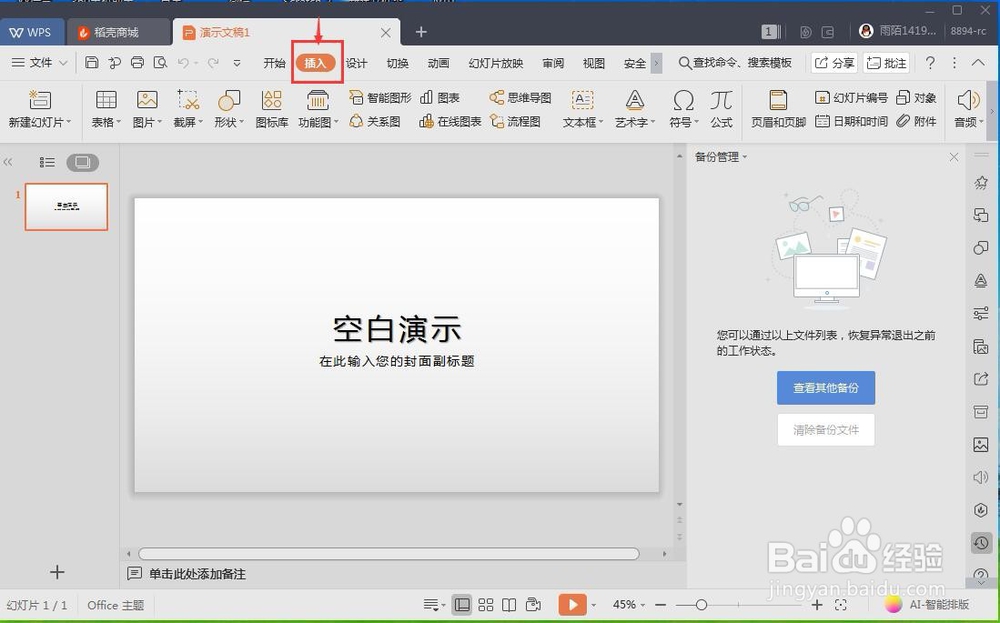
3、在工具栏中点击图片;
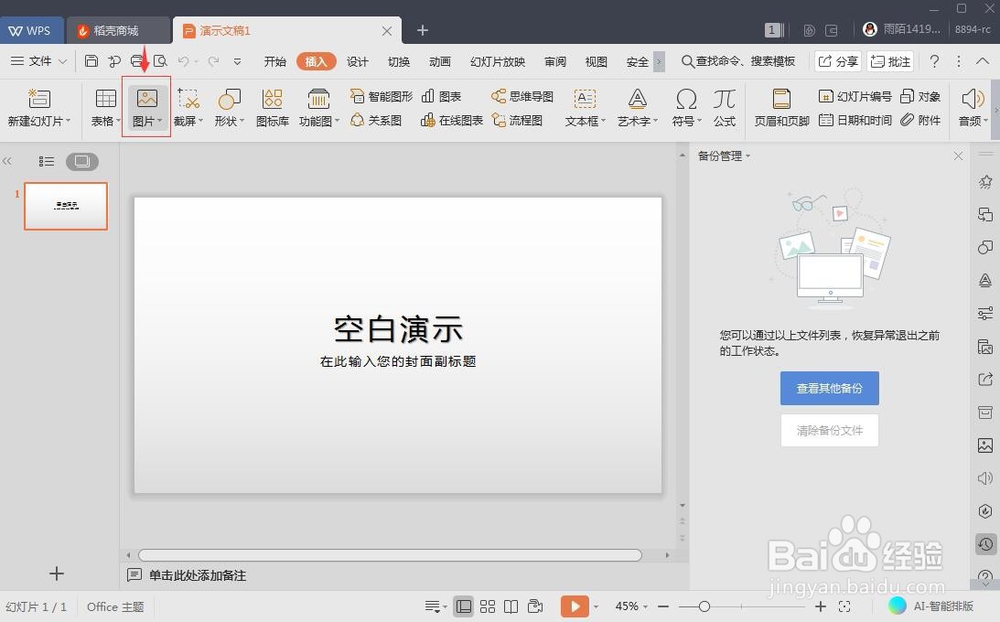
4、选择本地图片;

5、找到需要的图片,选中后按打开;
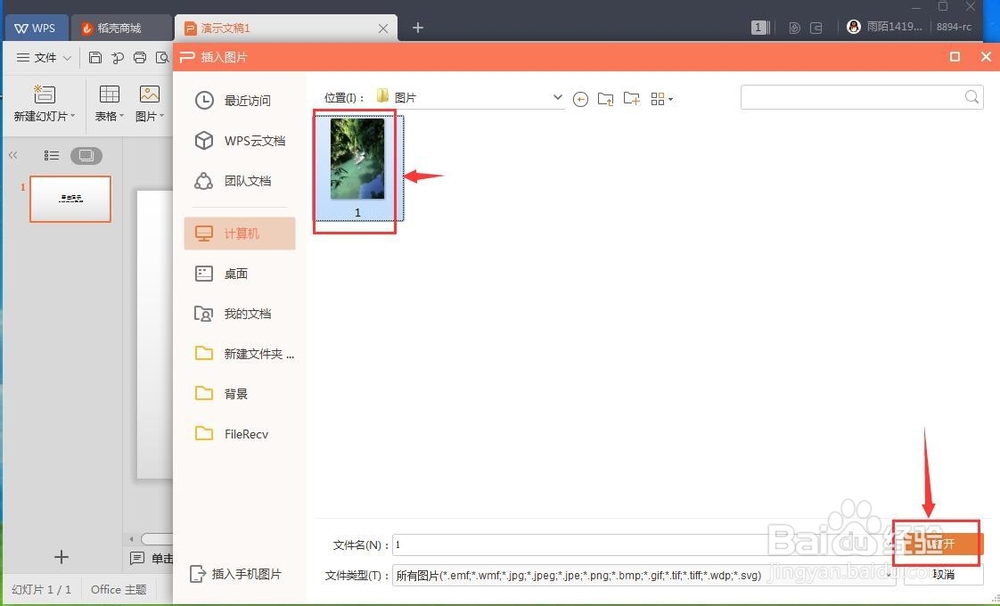
6、将图片插入到了wps演示中;
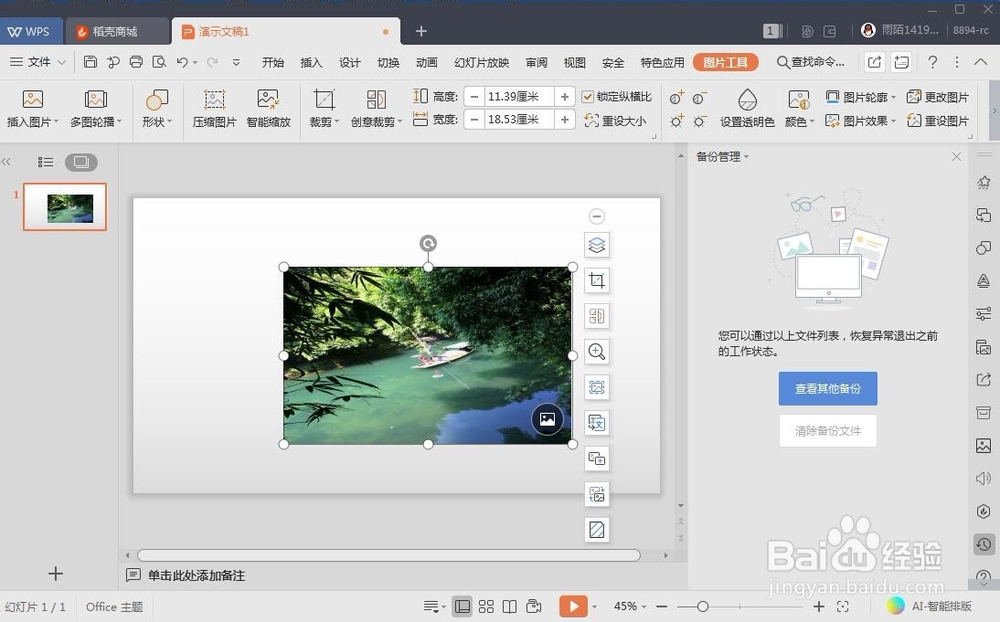
7、用鼠标拖动图片右下角的句柄,调整好它的大小;
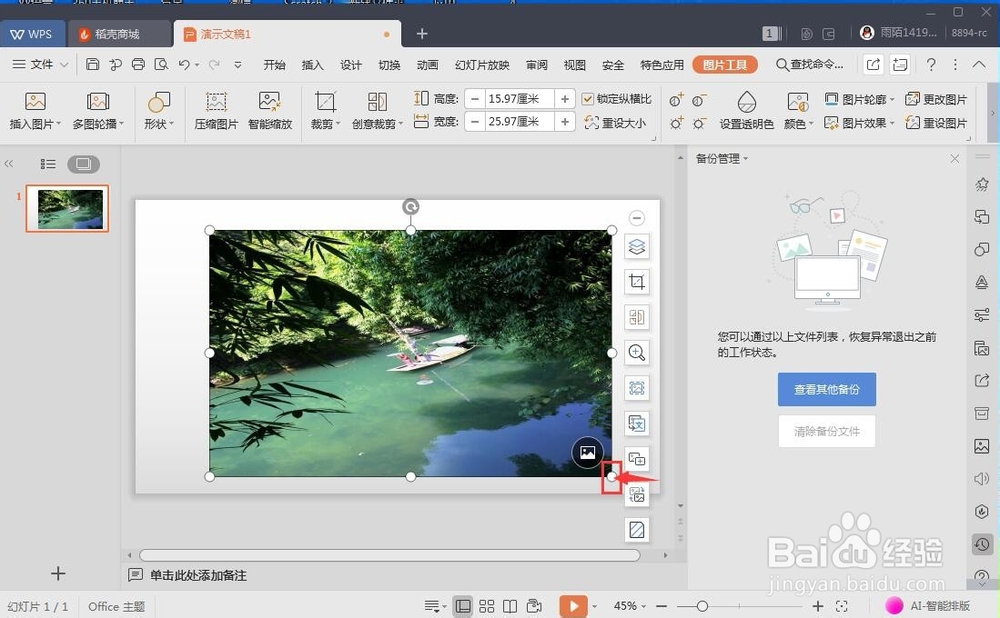
8、点击插入,选择文本框;
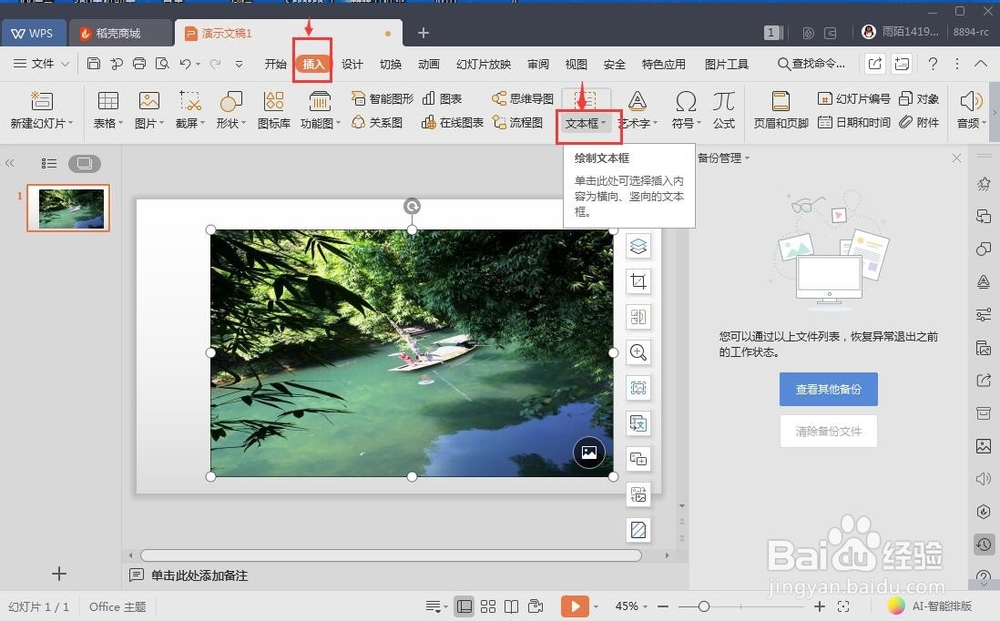
9、在打开的下拉菜单中点击横向文本框;
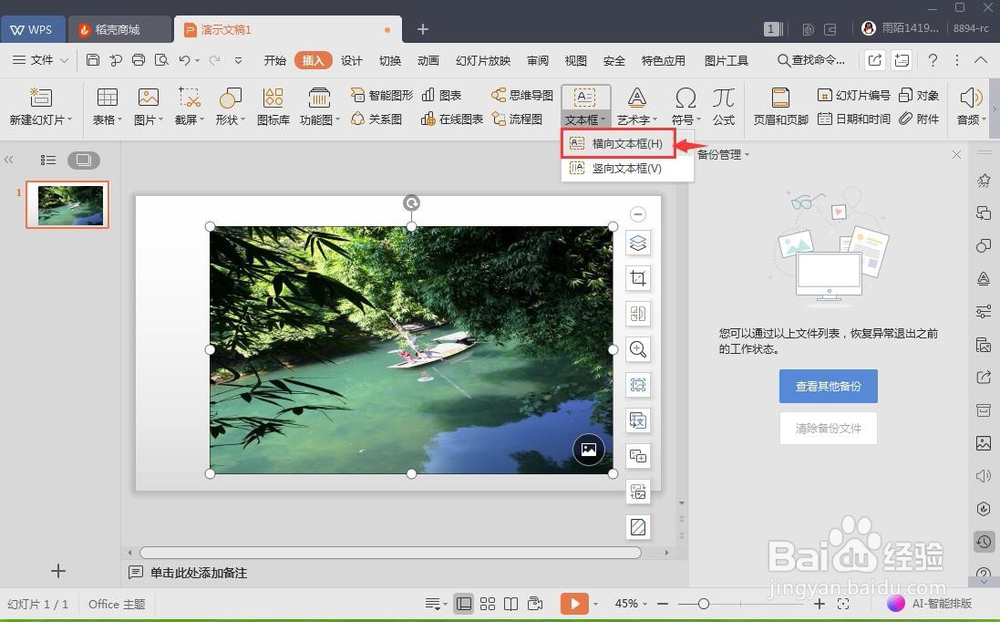
10、在图片上点击鼠标,出现一个文本输入框,输入需要的说明文字;
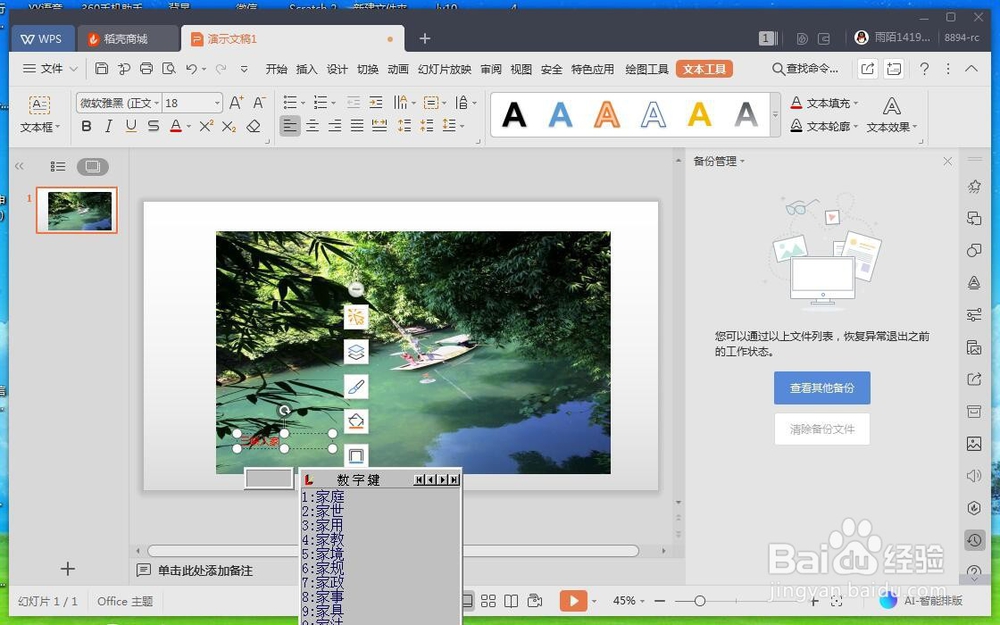
11、调整好文本的字号大小;
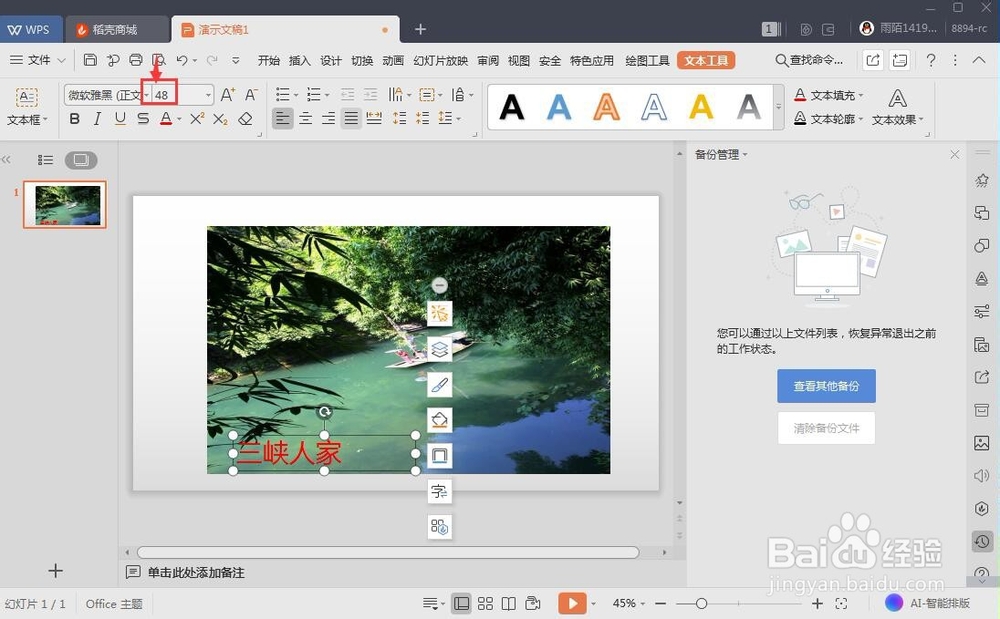
12、用上面介绍的方法,我们就在wps演示中插入了一张图片,并给它添加上了说明文字。